ภาพที่ 1
วิธีการแก้ปัญหานี้บน Windows 8 ทำได้โดยการปิดคุณลักษณะ App switching ในขณะที่การแก้ปัญหานี้บนบน Windows 8.1 Preview มีทางเลือกว่าจะปิดคุณลักษณะ App switching ทั้งหมดหรือจะปิดเฉพาะฟังก์ชัน Corner navigation (อ่านเพิ่มเติม) อย่างไรก็ตาม หากทำการปิดคุณลักษณะ App switching การสลับแอพจะต้องใช้ Task Manager หรือต้องเรียกใช้แอพจากไทล์บนหน้าจอเริ่ม
สำหรับวิธีการปิดคุณลักษณะ App Switching บน Windows 8.1 Preview จะต้องเข้าไปยังหัวข้อ Corner & edges บนหน้า PC & devices ซึ่งเป็นหน้าย่อยของ PC Settings ตามขั้นตอนดังนี้
1. บนหน้าจอเริ่มหรือเดสก์ท็อปให้ชี้เม้าส์ไปบริเวณมุมขวาบนหรือมุมขวาล่างของหน้าจอหรือแตะขอบจอด้านขวาแล้วลากไปด้านซ้ายเล็กน้อย (หรือกดปุ่ม Windows + C) แล้วคลิก Settings จากนั้นคลิก Change PC Settings
ภาพที่ 2
2. บนหน้า PC settings ในคอลัมน์ด้านซ้ายมือให้เลือก PC & devices ดังภาพที่ 3
ภาพที่ 3
3. บนหน้า PC & devices ในคอลัมน์ด้านซ้ายมือให้เลือก Corner & edges ในคอลัมน์ด้านขวามือในหัวข้อ App switching ดังภาพที่ 4 ให้สไลด์การตั้งค่า Allow switching between recent apps (1) เป็น Off เพื่อปิดคุณลักษณะการสลับระหว่างแอพที่ใช้งานล่าสุด ซึ่งจะปิดฟังก์ชัน When I swipe in from the left edge, switch between my recent apps instead of showing a list of them (2) ซึ่งใช้กลับไปยังแอพที่ใช้งานล่าสุดเมื่อกวาดนิ้วจากขอบจอด้านซ้าย และฟังก์ชัน When I click the upper-left corner, switch between my recent apps ซึ่งใช้กลับไปยังแอพที่ใช้งานล่าสุดเมื่อคลิกเม้าส์บริเวณมุมซ้ายบนของหน้าจอโดยอัตโนมัติ
ทิป: หากต้องการปิดเฉพาะคุณลักษณะการกลับไปยังแอพที่ใช้งานล่าสุดเมื่อกวาดนิ้วจากขอบจอด้านซ้าย - ให้ปล่อยการตั้งค่า Allow switching between recent apps (1) เป็น On จากนั้นสไลด์การตั้งค่า When I swipe in from the left edge, switch between my recent apps instead of showing a list of them (2) เป็น Off
ภาพที่ 4
วิธีปิด App Switching บน Windows 8
วิธีการปิดคุณลักษณะ App Switching บน Windows 8 มีขั้นตอนแตกต่างจากกับ Windows 8.1 Preview เล็กน้อย โดยจากหน้าจอเริ่มหรือเดสก์ท็อปให้ชี้เม้าส์ไปบริเวณมุมขวาบนหรือมุมขวาล่างของหน้าจอหรือแตะขอบจอด้านขวาแล้วลากไปด้านซ้ายเล็กน้อย (หรือกดปุ่ม Windows + C) แล้วคลิก Settings จากนั้นคลิก Change PC Settings จากนั้นบนหน้า PC settings ในคอลัมน์ด้านซ้ายมือให้เลือก General แล้วดำเนินการตามขั้นตอนที่ 3 ด้านบน
ภาพที่ 5
ความเห็นผู้เขียน
แม้ว่าการตั้งค่า App Switching ถูกย้ายไปอยู่ลึกกว่าเดิมบนบน Windows 8.1 Preview แต่ถ้าหากต้องทำงานบนหน้าเดสก์ท็อปและใช้เม้าส์ในการทำงานเป็นหลัก การปิดคุณลักษณะนี้จะช่วยลดปัญหาน่ารำคาญได้ไม่น้อยทีเดียว
เรื่องที่เกี่ยวข้อง
วิธีการติดตั้ง Windows 8.1 Preview ผ่านทาง Windows Store
วิธีการติดตั้ง Windows 8.1 Preview จากไฟล์ ISO
Copyright © 2013 TWA Blog. All Rights Reserved.

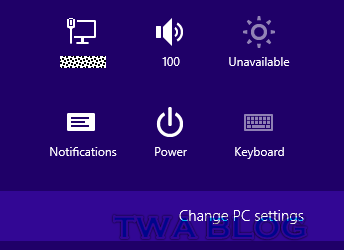











0 Comment:
Post a Comment